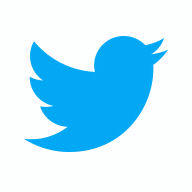※この記事は【保存版】AI画像生成の日本語文字化けを直す方法!初心者でも使える無料ツール** の実践編です。
「年末に向けて、ひと味違うクリスマスカードを作りたい!」
そんな方にぴったりなのが、AI画像生成+日本語テキスト合成の組み合わせです。
前回の記事では「AI画像に日本語文字を入れる方法」を紹介しました。
今回はその応用として、クリスマスカードをAIで作る手順を、初心者向けにわかりやすく解説します。
文字化けを防ぎつつ、温かみのあるデザインを仕上げる方法を順に見ていきましょう。
必要なもの・準備
- AI画像生成、画像合成ツール::ChatGPT,Nano Banana(Gemini 2.5 Flash Image)
- 日本語文字を画像に変換できるツール:手書きフォント変換ツール
解像度は 3000px以上 がおすすめです。印刷にもSNSにも対応できます。
Step 1:クリスマスカード用の【背景画像】を作る・選ぶ
まずは背景となるAI画像を準備します。背景は、カード全体の雰囲気を決める重要な要素です。
初心者でも失敗しない選び方のポイントは以下の通りです:
- モチーフ:雪景色、クリスマスツリー、リース、ろうそく、暖炉など
- 配色:深緑・赤・ゴールド・白など「クリスマス定番色」を意識
- 文字が映えるように、余白と明暗差を意識
- 解像度は最終サイズより少し大きめに

Step 2:日本語メッセージを【テキスト画像】として作成
AIツールに直接「メリークリスマス」など日本語を入力すると、
文字化けや形の崩れが起きやすいのが現状です。
そのため、当サイトが提供する
👉 完全無料・手書きフォント変換ツール
を使うのが最もおすすめです。
このツールを使えば、入力した日本語テキストを透過PNG画像としてダウンロードでき、
温かみのある手書き風フォントで簡単にカード用文字を作れます。
実際の使い方・設定方法は、過去の記事
👉 保存版:AI画像生成の日本語文字化けを直す方法(初心者向け)
で詳しく紹介しています。
初心者でも迷わずできるので、ぜひ参考にしてください。

Step 3:AIに生成指示(プロンプト)を出す
AIにどんな画像を作りたいかを伝えるシンプルな指示文を作ります。
プロンプト例:
クリスマスの画像に、文字の画像をセンス良く自然に組み込んだ画像を生成して。
クリスマスの画像内の下部に、メッセージの画像をバランスよく組み込みなじませて。
AIには、「どんな空間」「どんな色味」「どんな光」かを具体的に伝えることがコツです。
文字を入れる場所を意識しながら、中央や下部に余白を残す構図を選びましょう。
Step 4:背景+テキストを合成して完成!🎅
次に、背景画像と文字画像を重ねます。
Nano Bananaで画像合成!
以下の手順で仕上げましょう。
- Step1のクリスマスツリーの画像をアップロード
- Step2の日本語文字画像を追加
- Step3のプロンプトを入力
- 「Generate(生成)」をクリック
- 必要なら雪や光の粒を追加して華やかに
- PNG形式で保存(印刷やSNS投稿どちらも対応)

Step 5:よくある失敗と対策
初心者に多いミスと、その対処法を紹介します。
| よくある失敗 | 対策 |
|---|---|
| 文字が背景と同化して読めない | 背景を暗くするか文字に影を入れる |
| 日本語が崩れる・読めない | テキスト画像化できているか再確認 |
| 装飾を盛りすぎて雑然とする | “余白”を意識することで上品に |
| 低解像度で印刷がぼやける | 300dpi・3000px以上を目安に |

まとめ:AIで手軽に温もりあるカードを🎁
- 文字を画像化することで、日本語文字化けを完全に防げる
- 手書きフォントで温かみを出せば、AIでも“人のぬくもり”ある作品に
- 一度覚えれば、年賀状やバースデーカードにも応用可能